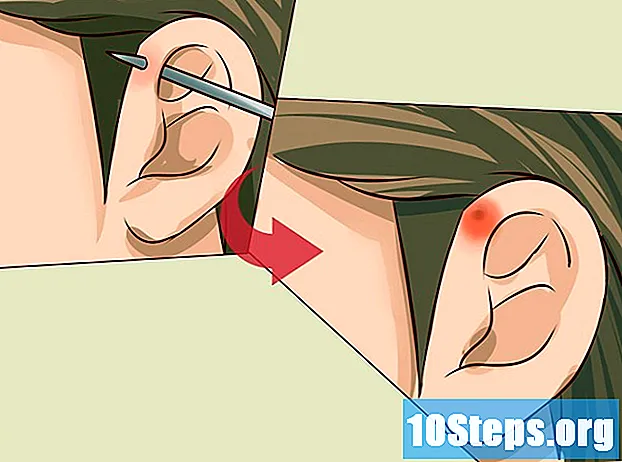Innhold
I denne artikkelen: Bruke HandbrakeUse QuickTime
Du kan redusere størrelsen på en videofil uten å ofre kvaliteten. Komprimering er nødvendig hvis du vil dele videoene dine over Internett fordi det reduserer datamengden som trengs for å lese eller sende filen til brukeren. Du kan bruke et program som heter Handbrake for å komprimere videoen eller QuickTime på en Mac hvis du bare trenger å redusere filstørrelsen.
stadier
Metode 1 Bruke håndbrems
- Last ned og installer Handbrake. Åpne denne siden i nettleseren din og klikk på lenken nedlasting under operativsystemet til datamaskinen din. Installer håndbremsen som nedenfor.
- For Windows Dobbeltklikk på installasjonsfilen for håndbremsen, og følg installasjonsinstruksjonene på skjermen.
- For Mac Dobbeltklikk på DMG håndbremsefil, sjekk nedlastingen om nødvendig, dra håndbremsikonet inn i snarveien Programmer-mappen, og følg deretter alle instruksjoner på skjermen.
-

Åpen håndbrems. Appikonet ser ut som en ananas ved siden av et glass. Håndbremsevinduet åpnes. -

Klikk på Åpen kildekode. Dette alternativet er i øvre venstre hjørne av håndbremsevinduet.- Hvis dette er første gang du åpner Handbrake, trenger du kanskje ikke å klikke Åpen kildekode for å åpne Kildevinduet.
-

Klikk på fil. Dette er mappeikonet i kilder-vinduet. -
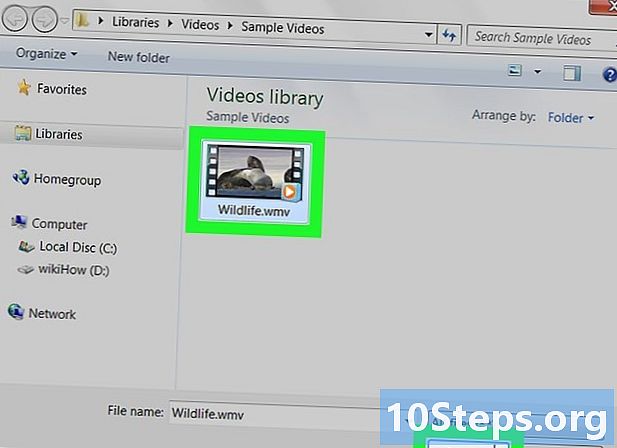
Velg en video. Gå til plasseringen av videoen du vil komprimere, klikk på den og velg åpen. Videoen åpnes i Handbrake. -

Velg en forhåndsinnstilt kvalitetsinnstilling. Til høyre for håndbremsevinduet klikker du på den forhåndsinnstilte bildekvaliteten og bildefrekvensen (for eksempel Veldig rask 720 s 30) som samsvarer med videoen din.- Sørg for å velge en innstilling som er lik eller mindre enn den gjeldende kvaliteten på videoen din. Hvis for eksempel videoen din er 1080p, klikker du på
1.080 s eller et lavere alternativ. Hvis videoen er 720p, klikker du på 720p eller et lavere alternativ. - Alternativene rask og Veldig raskt er de mest egnede for komprimering.
- Sørg for å velge en innstilling som er lik eller mindre enn den gjeldende kvaliteten på videoen din. Hvis for eksempel videoen din er 1080p, klikker du på
-
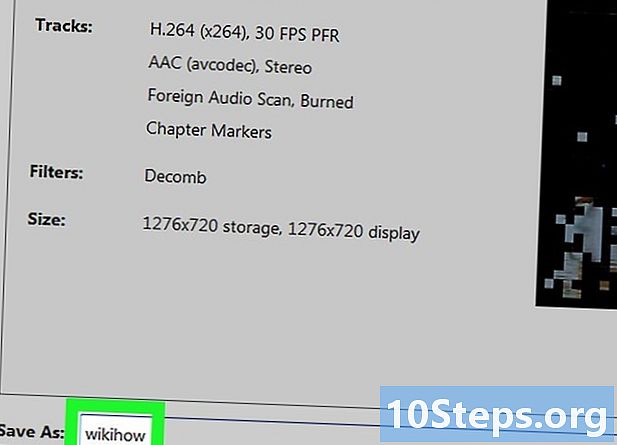
Skriv inn et filnavn. Bytt ut filnavnet midt på håndbremsesiden med et nytt navn (for eksempel komprimert).- Du kan også velge et nytt sted ved å klikke på reise, ved å velge en mappe, angi et filnavn om nødvendig og klikke på posten.
-

Merk av i ruten Optimalisert for nettet. Denne boksen er midt på håndbremsesiden. Det garanterer at videoen blir komprimert i henhold til webstandarder. -
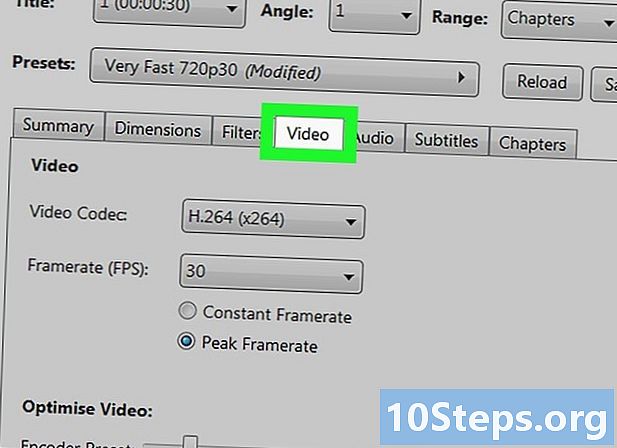
Åpne fanen video. Det er nederst i vinduet Håndbrems. -

Forsikre deg om at innstillingene her er riktige. Du må se innstillingene nedenfor på fanen video (Hvis de ikke stemmer overens, kan du endre dem ved å klikke på en av dem og deretter velge riktig alternativ fra rullegardinmenyen).- Videokodek : du må ha "H.264 (x264)".
- Flow (FPS) : dette alternativet må være på "30".
- Toppstrømmen eller topp : denne boksen må merkes av.
- Kodingsnivå eller nivå : dette alternativet må være på "4.0".
-

Klikk på Begynn koding. Dette er avspillingsknappen øverst i håndbremsevinduet. Komprimeringen av videoen vil begynne.- På en Mac må du klikke på start.
-
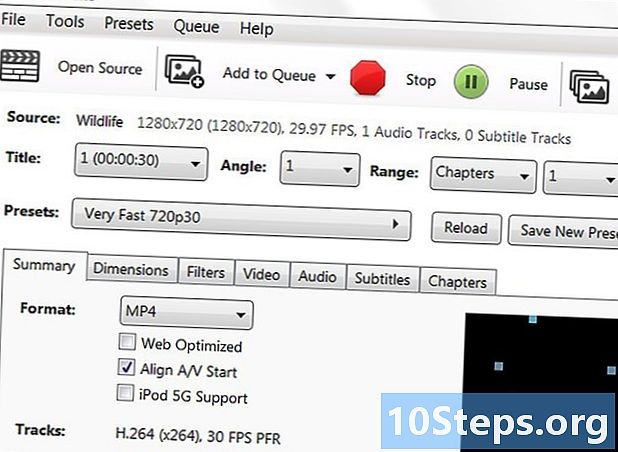
Vent til slutten av prosessen. Komprimering kan ta en stund, spesielt hvis videoen din er over 200 MB. På slutten av komprimeringen vil du kunne spille av videoen fra dennes sikkerhetskopi.
Metode 2 Bruke QuickTime
-

Åpne en video i QuickTime.- Velg videoen.
- Klikk på fil.
- Velg Åpent med.
- Klikk på QuickTime Player.
-

Klikk på fil. Dette er et menyelement øverst til venstre på Mac-skjermen. En rullegardinmeny åpnes. -

Velg eksport. Dette alternativet er nederst på rullegardinmenyen fil. Den viser en bensin-meny. -

Velg en kvalitet. Klikk på videokvaliteten som er lik eller mindre enn videoen din. Innspillingsvinduet åpnes. -

Gi nytt navn til videoen din Skriv inn et nytt navn i e-feltet øverst i vinduet. -
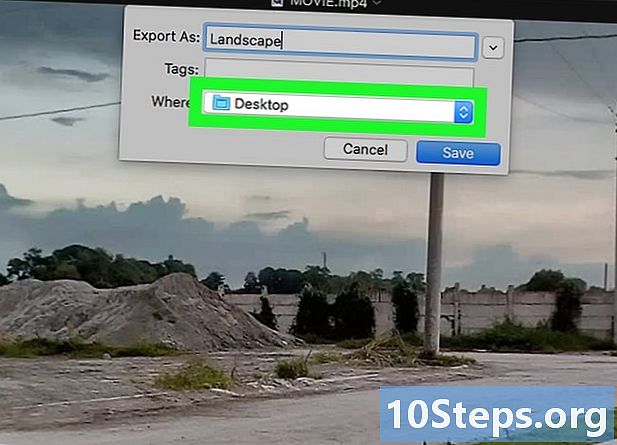
Velg en sikkerhetskopiplassering. Klikk på rullegardinmenyen plassering Velg deretter plasseringen (for eksempel kontor) der du vil spille inn videoen din. -

Klikk på posten. Denne knappen er nederst til høyre i vinduet. Klikk på den for å begynne å komprimere videoen. -
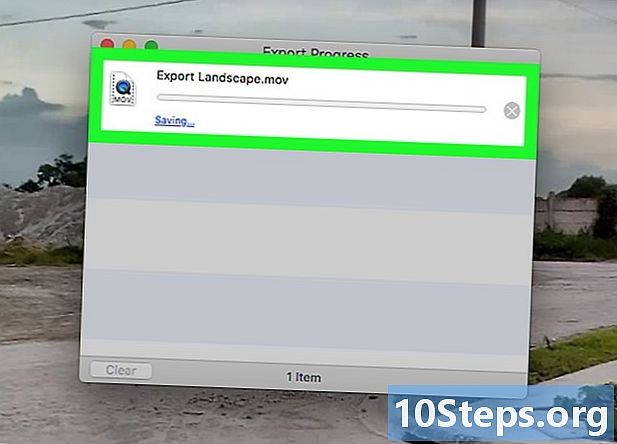
Vent til slutten av komprimeringen. Når videoen er komprimert, lukkes eksportvinduet. På dette tidspunktet kan du gå til videoposisjonen og se den.

- Videoer er ikke alle vellykkede når de er veldig komprimerte. Andre trenger ikke en gang komprimering.
- Noen videoer, for eksempel de som er tatt opp av (mobiltelefon) kameraer, er allerede komprimert når de spilles av på nytt.
- Bruk omvendt videokoding om mulig. Den varer lenger enn enkel passkoding, men videofilen vil være av bedre kvalitet.
- Ikke komprimere videoen din.Filen din vil miste for mye data på grunn av komprimering, og den kan bli ugjenkjennelig.